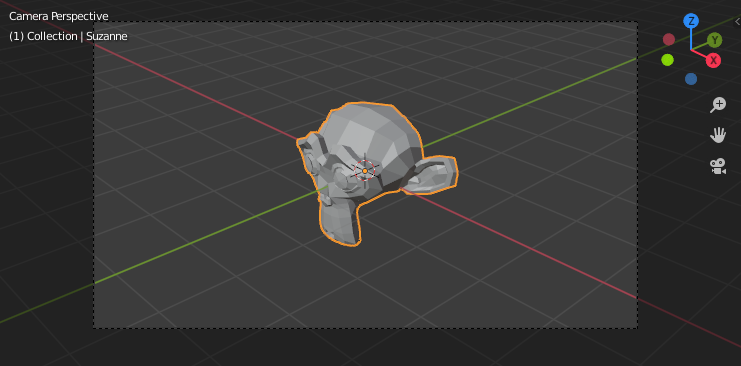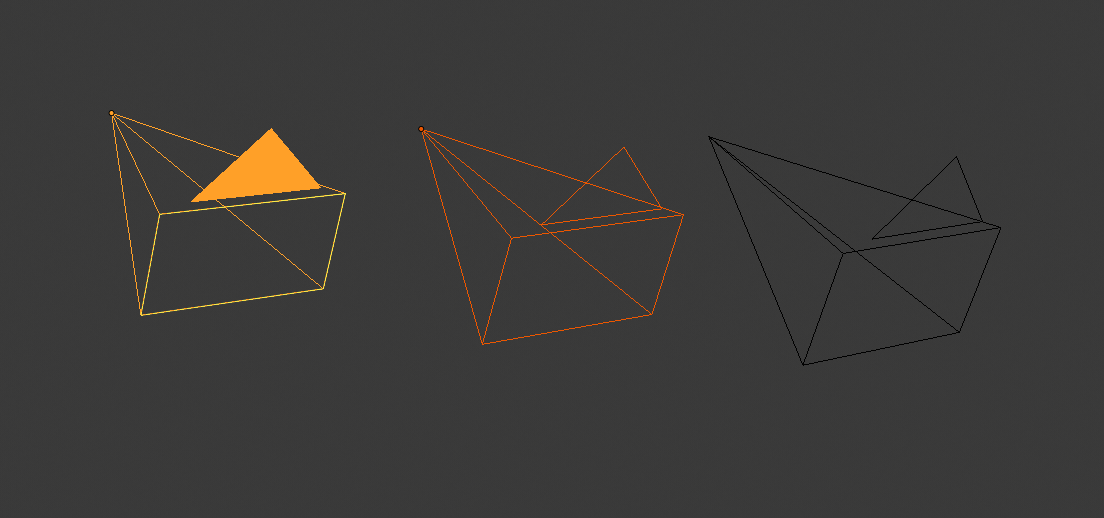Vista Telecamera
La Vista Telecamera mostra la scena corrente vista dal punto di vista della telecamera attualmente attiva.
La Vista Telecamera può essere utilizzata per comporre virtualmente gli scatti e visualizzare in anteprima l’aspetto della scena quando viene renderizzata. L’immagine renderizzata conterrà tutto quello che si trova all’interno della linea tratteggiata.
Vedi anche
Impostazioni Telecamera per i dettagli su come le impostazioni della telecamera sono utilizzate per la visualizzazione e il rendering.
Suggerimento
La telecamera attiva può essere selezionata mentre si è nella telecamera usando la cornice della telecamera (supponendo che l’oggetto non sia nascosto).
Visualizzazione della Telecamera Attiva
Riferimento
- Modalità
Tutte le Modalità
- Menù
-
- Tasto di scelta rapida
Numpad0
In questo modo la vista passa alla telecamera attiva. Il triangolo sopra la telecamera diventerà ombreggiato quando attivo.
Impostazione della Telecamera Attiva
Riferimento
- Modalità
Modalità Oggetto
- Menù
-
- Tasto di scelta rapida
Ctrl-Numpad0
Ciò imposta l’oggetto attivo corrente come telecamera attiva e passa alla vista telecamera.
The active camera can also be set in the Scene tab of the Properties.
Nota
The active camera, as well as the layers, can be specific to a given view,
or global (locked) to the whole scene.
See Local Camera.
Cambio Telecamera Animata
By default a scene contains one camera. However, a scene can contain more than one camera,
but only one of them will be used at a time.
So you will only need to add a new camera if you are making cuts between them.
See Animating Cameras.
Frame Camera Bounds
Riferimento
- Modalità
All Modes
- Menù
-
- Tasto di scelta rapida
Home
Centers the camera view inside the 3D Viewport’s screen area
and resizes the view to fit within the area’s bounds.
Navigazione Telecamera
Esistono diversi modi per navigare e posizionare la telecamera nella scena, alcuni di questi sono spiegati di seguito.
Lo zoom avanti e indietro è possibile in questa vista, ma per cambiare il punto di vista, è necessario spostare o ruotare la telecamera.
Suggerimento
La «telecamera» attiva potrebbe essere qualsiasi tipo di oggetto. Quindi queste azioni possono essere usate, ad esempio, per posizionare e puntare una luce.
Sposta Telecamera Attiva sulla Vista
Riferimento
- Modalità
Modalità Oggetto
- Tasto di scelta rapida
Ctrl-Alt-Numpad0
Ciò abbina la telecamera attiva a una vista normale (non telecamera), per un comodo metodo di posizionamento della telecamera senza dover spostare direttamente l’oggetto.
Posizionamento Vista Telecamera
Abilitando Blocca Telecamera sulla Vista nel pannello Vista della barra laterale, mentre si è nella vista telecamera, è possibile navigare nella vista 3D come al solito, rimanendo nella vista telecamera . I controlli sono esattamente gli stessi di quando ci si muove normalmente nel 3D.
Ruota, Panoramica, Sposta, e Traccia
To perform these camera moves, the camera must first be selected so transform operations apply to it.
The following actions also assume that you are in camera view.
Having done so, you can now manipulate the camera using the same tools that are used to transform any object:
- Ruota
Premere R per accedere alla modalità di rotazione dell’oggetto. L’impostazione predefinita sarà quella di ruotare la telecamera nel suo asse Z locale (l’asse ortogonale alla vista della telecamera), che è la definizione di «rollio» della telecamera.
- Panoramica Verticale o Inclinazione
Questa è solo una rotazione lungo l’asse X locale. Premi R per accedere alla modalità di rotazione dell’oggetto, quindi X due volte (la prima pressione seleziona l’asse globale, premendo la stessa lettera una seconda volta seleziona l’asse locale - funziona con qualsiasi asse; consultare la pagina di blocco dell’asse).
- Pan Orizzontale o Imbardata
Ciò corrisponde a una rotazione attorno all’asse Y locale della telecamera. Premere R, quindi Y due volte.
- Sposta
Per spostare la telecamera, premere G quindi MMB (o Z due volte).
- Tracciamento Laterale
Premi G e sposta il mouse (puoi usare X due volte o Y per ottenere il traccciamento laterale orizzontale puro o verticale puro).